Trong một vài trường hợp thì chia đôi màn hình iPhone để sử dụng song song 2 ứng dụng sẽ hữu ích hơn với bạn. Tuy nhiên cách chia đôi màn hình iPhone không phải ai cũng biết? Vậy hãy cùng cho77.com tìm hiểu qua bài viết dưới đây nhé!
I. Lợi ích của việc chia đôi màn hình trên iPhone

Việc chia đôi màn hình iPhone vô cùng hữu ích mang lại nhiều lợi ích như:
- Cho phép bạn có thể mở 2 tab cùng 1 lúc trên thiết bị của mình như cần 2 tài liệu để tra cứu hay hiển thị 2 tài khoản trên mạng xã hội,…
- Đem đến sự tiện lợi, giúp bạn có thể dễ dàng xử lý công việc.
- Giúp bạn tiết kiệm được thời gian làm việc, dễ dàng quan sát khi sử dụng trên cùng 1 thiết bị.
Mặc dù cung cấp tính năng tuyệt vời này nhưng hệ điều hành iOS là không cung cấp quá nhiều thông tin về cách chia đôi màn hình trên iPhone. Do đó mà cũng có rất nhiều người đã bỏ lỡ qua tính năng hữu ích này.
II. Chia đôi màn hình iPhone với tính năng PiP

Picture-in-Picture (PiP) là tính năng chia đôi màn hình iPhone với hệ điều hành 14 trở lên đã được cập nhật. Với tính năng này người dùng có thể chạy cùng 1 lúc 2 ứng dụng mà không cần cài thêm bất cứ ứng dụng nào khác.
Tuy nhiên, hiện tính năng này chỉ có thể hỗ trợ một số ứng dụng nhất định trên iPhone như: Apple TV, Podcast, Safari, Nhạc, Home, FaceTime hay Netflix.
Dưới đây là cách chia đôi màn hình iPhone sử dụng tính năng PiP:
- Bước 1: Mở ứng dụng Cài đặt trên iPhone của bạn lên và chọn Cài đặt chung > Chọn vào Hình trong hình -> Bật cho phép PiP sử dụng hay Bắt đầu PiP tự động.
- Bước 2: Tiếp theo bạn hãy truy cập vào ứng dụng được hỗ trợ tính năng này như Safari để mở một video mà bạn muốn xem và mở ở chế độ toàn màn hình.
- Bước 3: Cuối cùng bạn hãy nhấn chọn vào biểu tượng PiP trên thanh công cụ bên trái -> Sau đó bạn hoàn toàn có thể ra màn hình chính mà vẫn xem được video. Bạn hoàn toàn có thể di chuyển video tới vị trí mong muốn và dùng 2 ngón tay để điều chỉnh phóng to nhỏ theo ý mình.
III. Sử dụng ứng dụng Halfes để chia đôi màn hình iPhone
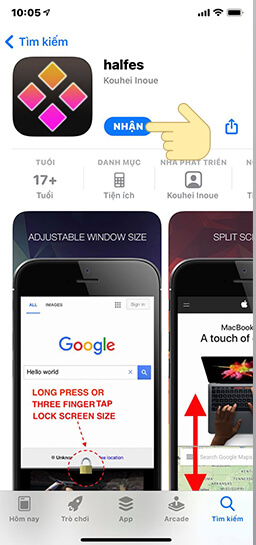
Ứng dụng Halves là ứng dụng bên thứ ba cho phép truy cập nhiều web hay tab khác nhau cùng một lúc trên một trình duyệt thay vì thao tác qua lại.
Vậy cách chia đôi màn hình iPhones dùng Halfes như thế nào?
- Bước 1: Tải ứng dụng Halfes về iPhone của mình.
- Bước 2: Tiến hành khởi động ứng dụng, sau đó màn hình điện thoại của bạn được chia tự động làm đôi. Trang chủ mặc định là Google để bạn dễ dàng lướt web tìm kiếm thông tin.
- Bước 3: Nếu bạn muốn quay về toàn màn hình như bình thường, bạn hãy vuốt xuống phần màn hình bên dưới là được.
Lưu ý: Bạn có thể khóa thanh chia đôi màn hình trên điện thoại bằng cách nhấn và giữ nó. Sau đó bạn vuốt sang trái để trở về trang trước hoặc phải để trở lại trang vừa rồi.
IV. Chia đôi màn hình iPhone với ứng dụng Split Ware
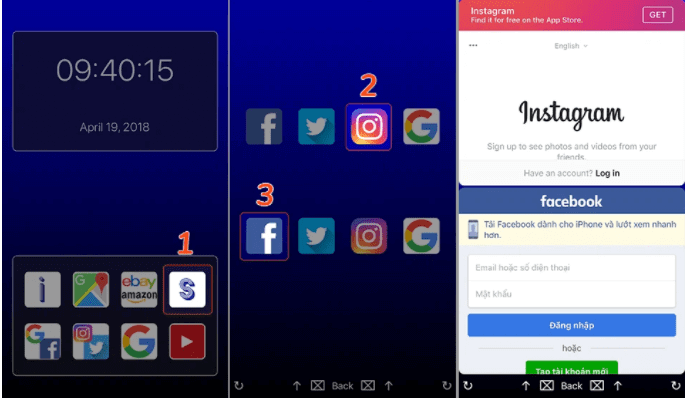
Split Ware là công cụ chia đôi màn hình iPhone được nhiều người lựa chọn với các tính năng hỗ trợ chia đôi màn hình trên ứng dụng như: Information (xem giờ, ngày tháng), Facebook, Google, Instagram, Maps, Google Search, Twitter, YouTube, eBay,..Và ứng dụng này cũng dễ dàng cài đặt.
Cách chia đôi màn hình trên iPhone bằng Split Ware thực hiện như sau:
- Bước 1: Tải và cài đặt ứng dụng Split Ware về iPhone.
- Bước 2: Sau đó, mở ứng dụng và chọn biểu tượng chữ S -> chọn 2 ứng dụng muốn mở song song trên màn hình iPhone và sử dụng đơn giản.
V. Chia đôi màn hình với ứng dụng Split Web Browser
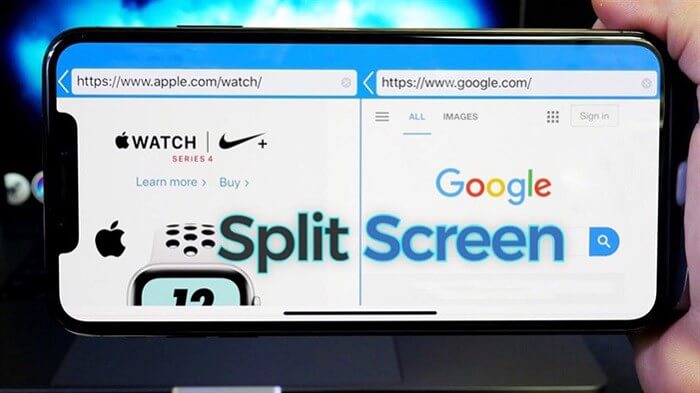
Nếu không muốn dùng các công cụ trên để chia đôi màn hình iPhone bạn có thể làm theo cách dưới đây:
- Bước 1: Vào AppStore để tải về ứng dụng Split Web Browser.
- Bước 2: Mở ứng dụng lên sẽ nhận được 2 nửa màn hình riêng biệt với 2 trình duyệt. Lúc này bạn có thể mở facebook và xem phim được rồi.
Bên cạnh đó, ứng dụng còn có khả năng BookMark để lưu lại trang Web mà bạn hay truy cập. Khi mở ứng dụng lên bạn có thể truy cập nhanh vào trang Web mà mình hay truy cập. Rất thuận tiện phải không?
Trên đây là toàn bộ những thông tin về cách chia đôi màn hình iPhone được nhiều bạn tìm hiểu và thắc mắc. Hy vọng những thông tin này sẽ hữu ích với các bạn. Cảm ơn các bạn đã đón đọc!